Du vill hantera Excel effektiv och behöver ett smart sätt att kopiera formler automatiskt? Du är på rätt plats! I den här guiden får du steg för steg lära dig hur du enkelt kopierar och använder formler i Excel med ett knep. På så sätt sparar du inte bara tid utan gör också vardagliga uppgifter mycket lättare.
Viktigaste insikter
- Formler i Excel kan kopieras effektivt automatiskt.
- Du kan överföra data och beräkningar precist och snabbt genom att använda kontrolltangenten.
- Denna teknik sparar dig tid och undviker krångel med att skriva och dra celler manuellt.
Steg-för-steg-guide
Gå först till din Excel-fil och öppna arbetsboken där du vill arbeta. Du ser en försäljningslista här som exempel. Vi kommer att demonstrera funktionaliteten med hjälp av denna lista.
Börja med att markera cellerna vars innehåll och formler du vill kopiera. Säg att du vill beräkna summan av försäljningen för varje månad. Du anger formeln i den första cellen i den kolumn där summorna ska visas.
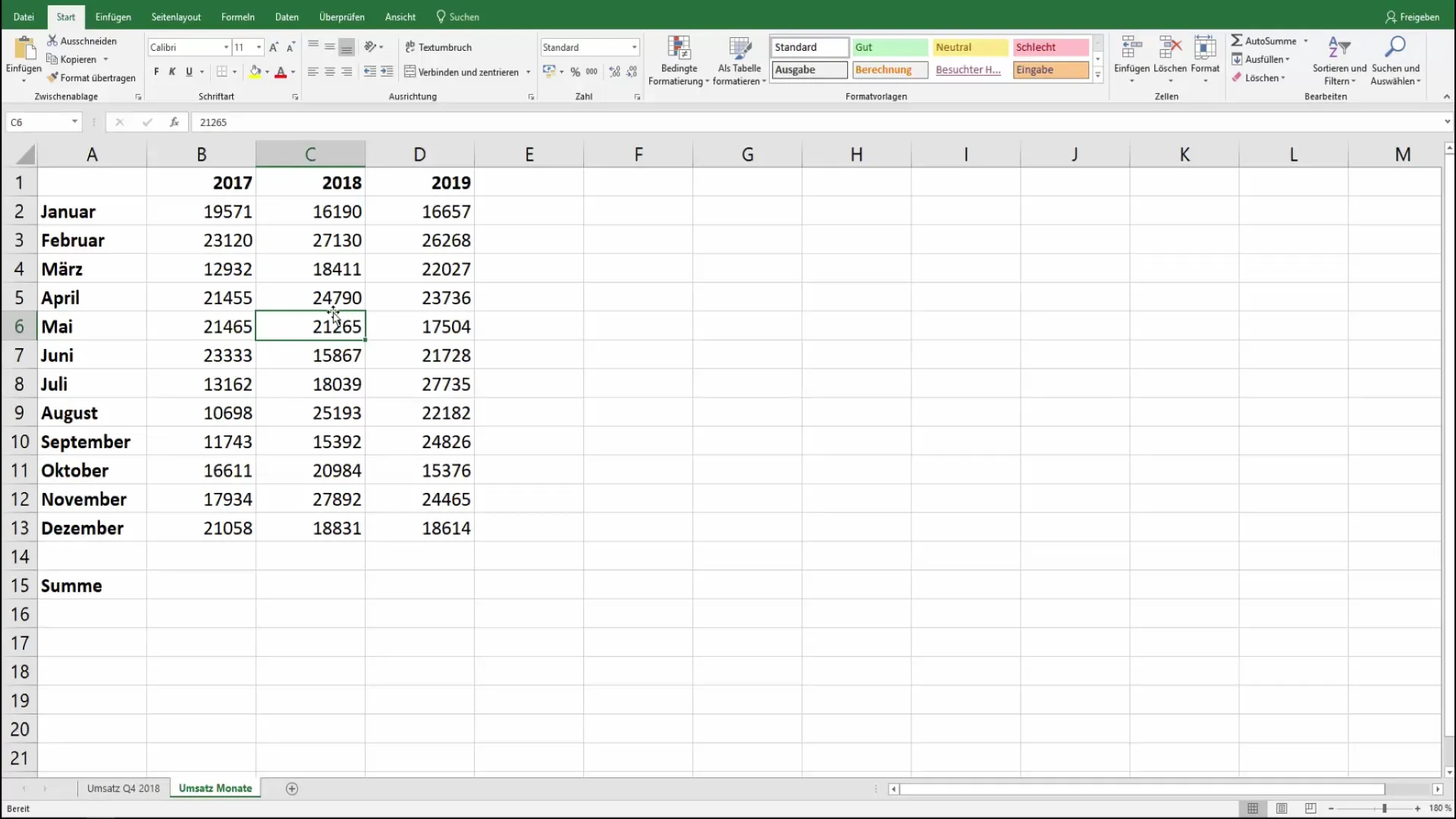
Skriv formeln för att beräkna summan: "=SUMMA(B2:B13)". Det är en vanlig formel i Excel som summerar värdena i cellerna B2 till B13.
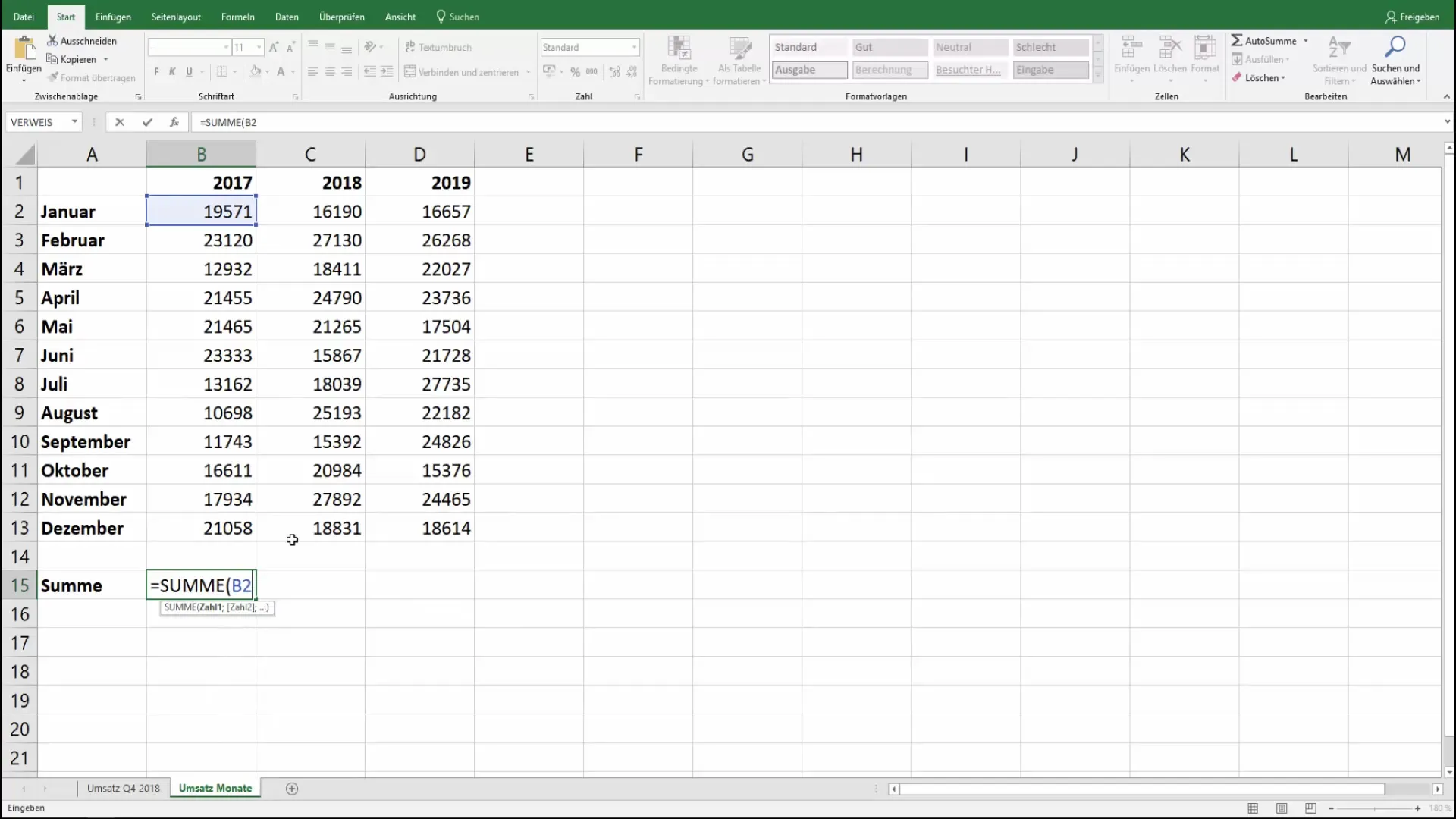
Istället för att skriva in formeln manuellt i varje cell kan du markera de celler som behöver samma beräkningar. Det vill säga gör du den cell med den nyss angivna formeln och bestäm vilka kolumner och rader som berörs.
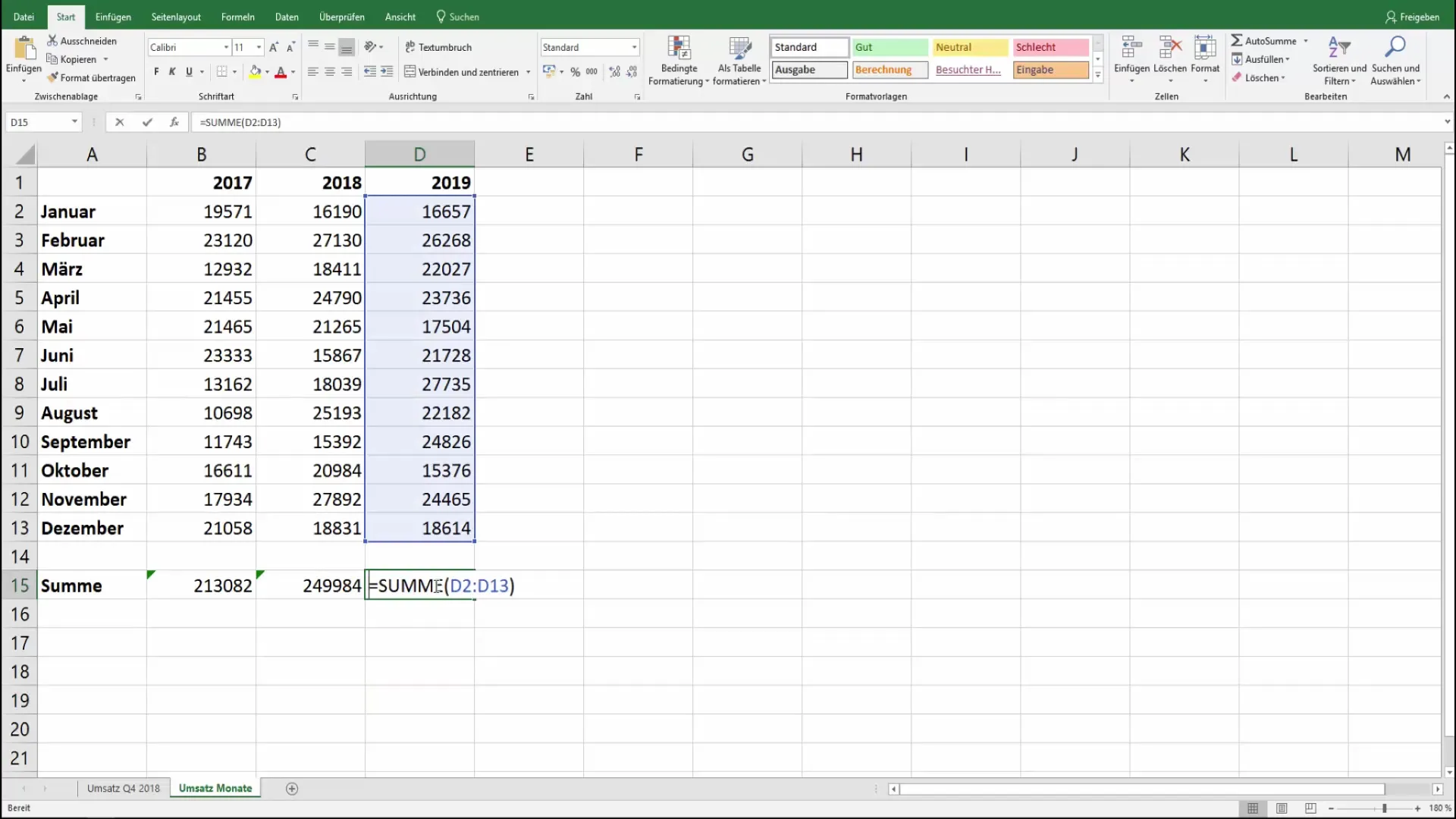
Här är det avgörande steget: Innan du trycker på Enter-hoppa, håller du ner kontrolltangenten (Ctrl). Det leder till att Excel automatiskt tar över formeln i resterande markerade celler.
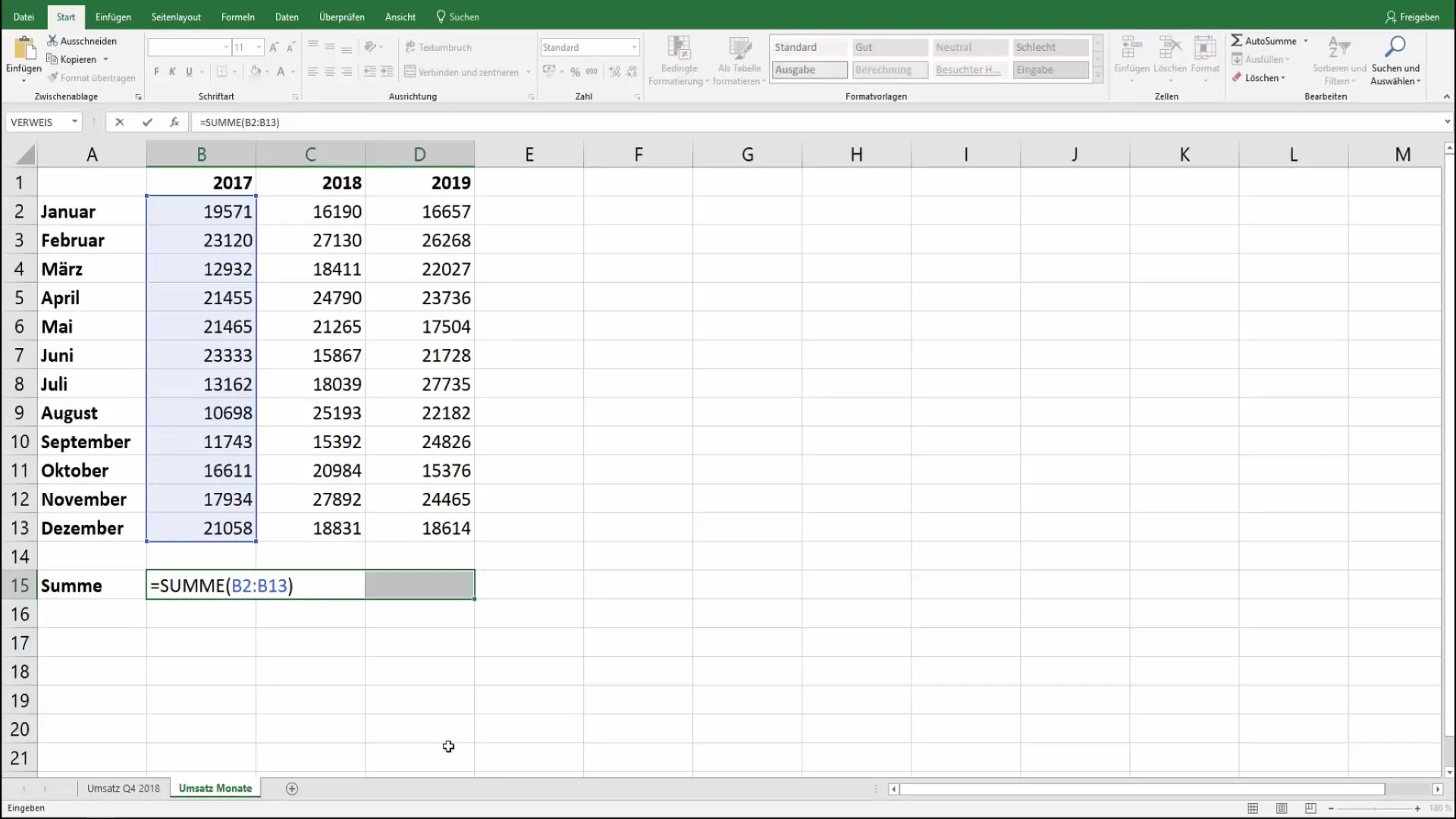
Tryck nu på Enter-hoppa medan du fortsätter att hålla ner kontrolltangenten. Formeln kommer omedelbart att överföras till hela urvalet utan att du behöver skriva den igen eller fylla i manuellt.
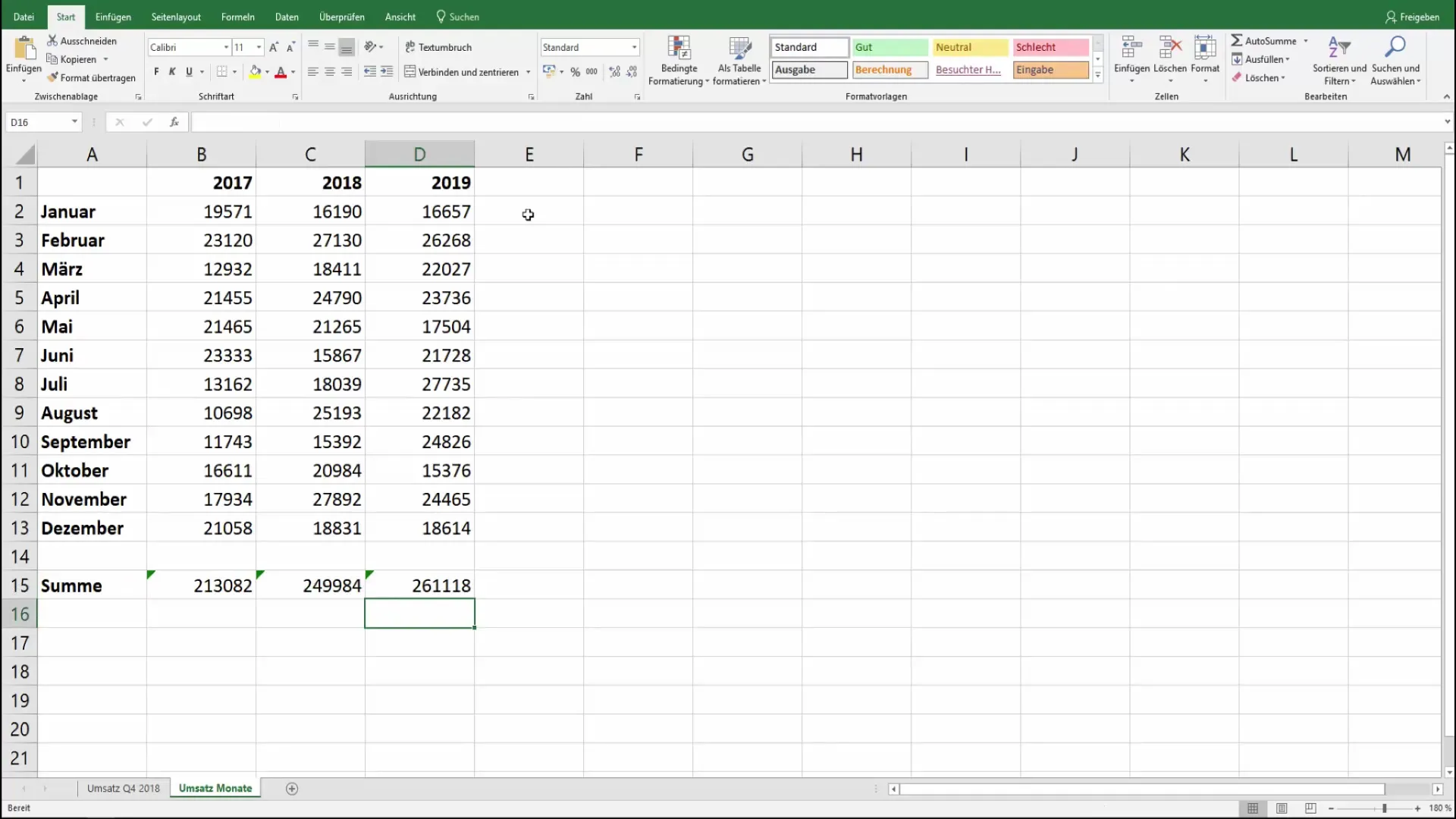
Den här metoden är särskilt användbar när du behöver beräkna flera månader eller liknande data. Formeln anpassar sig automatiskt till cellerna beroende på vilken rad och kolumn du är i.
Även om du har olika områden kan du markera var och en separat och tillämpa samma metod. Denna effektiva metod hjälper dig att spara tid och undvika fel.

Det var allt! Du har nu lärt dig den grundläggande tekniken för att snabbt och enkelt kopiera formler i Excel. Om du har några öppna frågor, tveka inte att fråga i kommentarsavsnittet. Annars önskar jag dig lycka till med att arbeta i Excel!
Summering
I grunden har du lärt dig hur du automatiskt kan kopiera formler i Excel med enkel markering och en kombination av tangenter. Denna guide hjälper dig att arbeta snabbare och mer effektivt utan att missa ett steg.
Vanliga frågor
Hur kan jag anpassa formeln för olika cellområden?Använd samma metod och modifiera celladresserna vid behov.
Fungerar metoden även i Excel Online?Ja, denna teknik är också tillämpbar i Excel Online.
Kan jag använda andra beräkningar än SUMMA?Ja, du kan kopiera och använda varje Excel-formel på samma sätt.
Hur gör jag om en formel visar ett fel?Granska cellerna och inmatningsvärdena för att identifiera eventuella fel.


